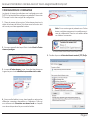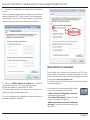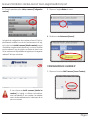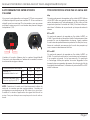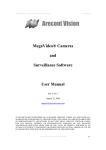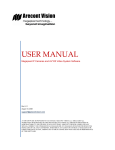Download Manuel MegaVideo
Transcript
Caméra Compact MégaVidéo® Manuel d’installation Manuel d’installation caméra Arecont Vision MegaVideo® Compact Dans la boîte: A. Caméra MegaVideo® compact B. Bouchon de protection (installé sur la caméra). C. CD contenant le logiciel AV100 et le manuel d’installation (une licence est nécessaire pour l’enregistrement). D. Adaptateur de monture d’objectif C à CS. E. Calle d’épaisseur 0,5 mm pour objectif. F. Connecteur femelle pour l’alimentation et l’entrée et la sortie d’alarme. G. Clé 6 pans 0,05”. B A D Image 3 C E F G Image 1 Lors de la mise sous tension du switch, la caméra entre dans son cycle d’initialisation. Les leds jaune et verte s’allument, puis s’éteignent pour se rallumer à nouveau. Au bout d’une trentaine de secondes la caméra est initialisée et prêt à être utilisée. La led jaune doit être allumée en continu, elle s’allume lorsque la caméra est connectée à l’ordinateur et la led verte clignote lorsque l’on accède à la caméra, même si aucun logiciel d’enregistrement ne vient solliciter la caméra, la led verte doit clignoter. Cela indique que le réseau est présent, l’absence de clignotement laisse supposer qu’il y a un problème réseau. Lorsque la caméra est alimentée par une tension 12 Vcc ou 24 Vca, les leds s’allumeront lors de la connexion du câble réseau. RACCORDEMENT DE LA CAMERA Démarrage de la caméra Il est toujours préférable d’effectuer la configuration des adresses IP des caméras en atelier. La recherche du dysfonctionnement est toujours difficile lorsque les matériels sont installés parfois à des hauteurs importantes. Il est aussi préférable de faire cette configuration sur la table hors du réseau de l’entreprise. Pour réaliser cette opération, vous avez besoin d’un PC, d’un switch PoE et de deux câbles Ethernet. Image 4 Si vous utilisez une alimentation continue, faites attention à la polarité. Si l’alimentation est alternative, vous n’avez pas à vous inquiéter du sens de branchement. Image 2 Page 1 Manuel d’installation caméra Arecont Vision MegaVideo® Compact CONFIGURATION DE L’ORDINATEUR La plupart du temps les ordinateurs sont configurés en mode DHCP et Il est impératif de configurer une adresse IP dans votre PC lorsque l’on est dans ce type de configuration. 1 - Placer le curseur de la souris sur l’icône réseau placé sur la droite de la barre de tâches. Puis cliquer avec le bouton droit de la souris pour faire apparaître le menu. 1 4 Nota : Si une croix rouge est présente sous l’icône réseau, cela laisse supposer qu’un problème au niveau du câble existe. Dans ce cas veuillez vérifier vos câbles et connexions. 2 - Un menu apparaît dans lequel il faut choisir «Ouvrir le Centre réseau et partage». 2 5 - Double-cliquer sur «Protocole Internet version 4 (TCP/IPv4)». 3 - Le menu «Centre réseau» s’ouvre, il vous faut alors cliquer sur la gauche pour choisir «Modifier les paramètres de la carte». 3 5 4 - Une nouvelle fenêtre s’ouvre, dans laquelle on retrouve les différentes connexions disponibles sur l’ordinateur. Celle qui nous intéresse est «Connexion au réseau local» sur laquelle vous devez cliquer deux fois pour ouvrir la fenêtre. Page 2 Manuel d’installation caméra Arecont Vision MegaVideo® Compact 6 - La fenêtre de configuration de l’adresse IP de l’ordinateur s’ouvre. Dans le cas présent, l’ordinateur est configuré pour obtenir une adresse du serveur DHCP, mais il pourrait y avoir une adresse IP de configurée. Dans ce cas il faudra s’assurer qu’elle est bien dans le même plan réseau que celui de votre installation. 7 6 8 9 INSTALLATION D’AV MANAGER 7 - Cliquer sur «Utiliser l’adresse IP suivante» pour activer les champs de l’adresse IP et du masque de sous réseau. 8 - Saisir une adresse IP, par exemple 192.168.0.1 9 - Cliquer dans le champ du masque de sous réseau et ce champ se configura automatiquement. Il n’est pas nécessaire de configurer le champ concernant la passerelle par défaut, ni les DNS. Dans la boîte de la caméra vous trouverez un mini CD sur lequel est présent le logiciel AV Manager nécessaire à la configuration de la caméra. Vous pouvez aussi charger ce logiciel à partir du site www.arecontvision.com. 1 - Installer le logiciel AV100 en suivant les indications fournies, puis lancer le logiciel. Au lancement du logiciel une première fenêtre s’ouvre où vous avez les choix suivants: - «Setup cameras» [Configuration caméras] : Configuration des caméras. - «Live video» [Vidéo direct] : Permet de voir les caméras connectées au logiciel. - «Make videoclip from archive» [Construire des clip vidéo] : Permet de faire des extraction de clips vidéo. 1 Page 3 Manuel d’installation caméra Arecont Vision MegaVideo® Compact 2 - Choisir la première option «Setup camera» [Configuration caméras]. 3 - Cliquer sur l’onglet «Mode» du menu 2 3 4 - Choisir le mode «Advanced» [Avancé] Le logiciel de configuration des caméras est lancé. Il faut impérativement modifier le mode de fonctionnement du logiciel, car la touche «Install cameras» [Installer caméras] permet d’installer les caméras automatiquement, or vous ne contrôlez pas les adresses IP que le système va affecter et dans le cas où les caméras sont déjà installées le logiciel peut changer les adresses IP de façon autoritaire. 4 CONFIGURATION DE L’ADRESSE IP 1 - Cliquer sur la touche «Find Cameras» [Trouver Caméras] 1 Si vous cliquez sur «Install cameras» [Installer les caméras], le logiciel va affecter automatiquement des adresses IP aux caméras. Les adresses seront choisies arbitrairement et cela risque de ne pas vous convenir. Page 4 Manuel d’installation caméra Arecont Vision MegaVideo® Compact Les caméras trouvées se positionnent dans la fenêtre basse du logiciel. 10 11 La page web s’ouvre, 8 - Cliquer alors sur «Network» [Réseau]. 9 - On retrouve l’adresse IP précédemment configurée. Vous pouvez éventuellement modifier l’adresse IP à cet endroit. 8 Ne pas oublier de sauvegarder la configuration dans la mémoire flash. 12 - Cliquer sur l’onglet «Administration» [Administration]. 13 - Cliquer sur «Save all setting to flash» [Enregistrer toute la configuration dans la flash]. 12 9 10 - Dans le champ «Subnet Mask» [Masque de sous réseau] saisir la valeur correspondant à votre plan réseau. 11 - Cliquer sur le bouton «Apply» [Appliquer]. La configuration de la passerelle est nécessaire, uniquement si vous souhaitez vous connecter à distance sur la caméra via le routeur. 13 Page 5 3 Manuel d’installation caméra Arecont Vision MegaVideo® Compact MONTAGE DE L’OBJECTIF ET MISE AU POINT Vous avez à votre disposition une bague C/CS qui vous permet d’utiliser les objectifs ayant une monture CS. Si vous montez un objectif ayant une monture CS sur la caméra, vous ne pourrez pas faire la mise au point. Il vous faudra alors placer la bague adaptatrice C/CS. Certains objectifs peuvent nécessiter de réajuster la bague de «Back focus» [Mise point arrière]. Pour faire cela vous devez desserrer les deux vis 6 pans situées sur le haut et le bas de la caméra. Une fois ces vis desserrées, vous pourrez tourner la bague de focus arrière pour adapter le réglage à votre objectif. BAGUE C/CS La mise au point est une opération importante qui doit être faite avec précision. 1 - Vous devez définir l’endroit où la mise au point doit être optimale. 2 - Vous devez placer à cet endroit une mire. 3 - Vous devez agrandir l’image de façon à ce que le nombre de pixels de la zone affiché soit égal ou inférieur à la résolution de l’écran. Exemple: si votre écran à une résolution de 1366 x 768 et que vous utilisez une caméra de 5 MP (2592 x 1944). Il vous faudra agrandir l’image de façon à ne pas visualiser au maximum 1366 x 768 pixels du capteur de la caméra. Vous serez alors dans de bonnes conditions pour effectuer une netteté de qualité. Dans une utilisation ou la luminosité peut-être faible, bien faire attention à ouvrir au maximum l’iris de l’objectif. La non ouverture de l’iris au maximum réduira les performance de la caméra en faible luminosité. Page 6 Manuel d’installation caméra Arecont Vision MegaVideo® Compac RACCORDEMENT DES ENTREE ET SORTIE D’ALARME TYPE DE PROTOCOLE UTILISE PAR LES VMS & NVR Vous avez à votre disposition une bague C/CS qui vous permet d’utiliser les objectifs ayant une monture CS. Si vous montez un objectif ayant une monture CS sur la caméra, vous ne pourrez pas faire la mise au point. Il vous faudra alors placer la bague adaptatrice C/CS. http Ce protocole permet de rapatrier un flux vidéo MJPEG. Même si le MJPEG offre une grande qualité d’image, la bande passante nécessaire pour l’acheminement du flux vidéo est très importante (environ 6 fois celle du H.264). Il faut donc être prudent dans l’utilisation de ce protocole qui risque de saturer le réseau. RTP sur TCP Ce protocole permet de rapatrier un flux vidéo MJPEG ou H.264. Ce protocole est sécurisé et vérifie l’acheminement des paquets. En cas de dégradation du réseau, il peut conduire à une baisse de performances importante. En effet plus le système est confronté aux erreurs plus il revoit des paquets qui vont causer un ralentissement des flux. Entrée d’alarme Sortie d’alarme L’entrée et la sortie d’alarme de la caméra MegaVideo® Compact, sont disponibles sur l’arrière de la caméra, comme le montrent les images ci-dessus. Caractéristiques électriques Min Max Tension (V) mesurée entre le + et - ON 2,9 6,3 OFF 0 1,3 Courant de sortie (mA) Tension appliquée 80 V ON - 50 OFF - 0,1 RTP sur UDP Ce protocole permet de rapatrier un flux vidéo MJPEG ou H.264. Ce protocole est basic et ne sécurise pas le transport. Si un paquet est perdu, il n’est pas renvoyé. Ce protocole a l’avantage d’être plus rapide, de moins dégrader le flux lorsque le réseau engendre des erreurs. A noter que du fait de la simplicité de traitement, l’utilisation du protocole RTP sur UDP réduit la latence. NOTE: L’entrée et la sortie sont électriquement isolées du reste de la caméra par des optocoupleurs. L’entrée est protégée par une résistance de 250 ohms et un circuit anti-rebond. La durée d’application du signal doit être d’au moins 5 ms pour être pris en compte par le circuit anti-rebond. Page 7 Leading the way in Megapixel video